2023 PEUGEOT 408 USB
[x] Cancel search: USBPage 203 of 244
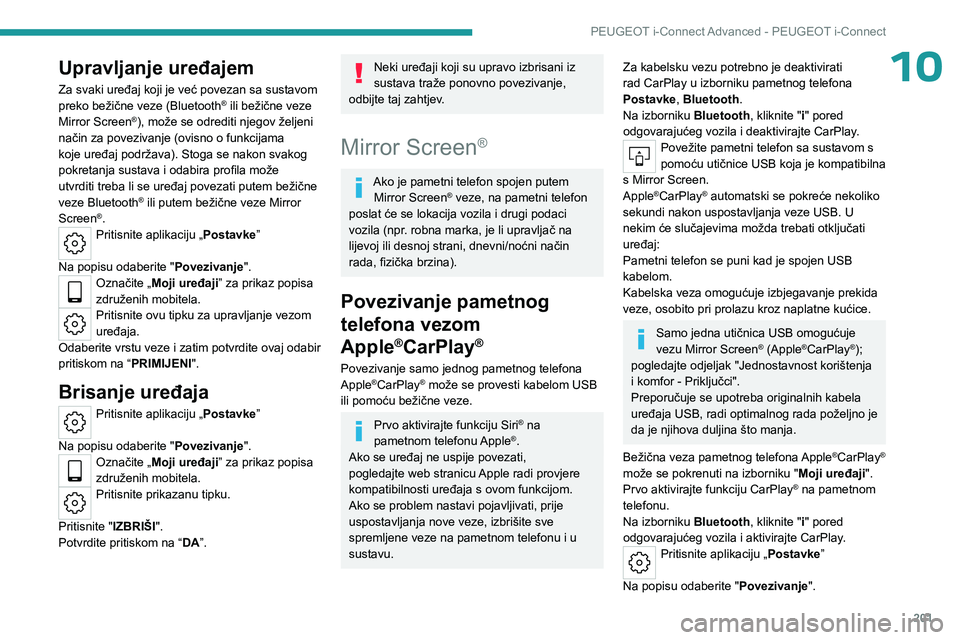
201
PEUGEOT i-Connect Advanced - PEUGEOT i-Connect
10Upravljanje uređajem
Za svaki uređaj koji je već povezan sa sustavom
preko bežične veze (Bluetooth® ili bežične veze
Mirror Screen®), može se odrediti njegov željeni
način za povezivanje (ovisno o funkcijama
koje uređaj podržava). Stoga se nakon svakog
pokretanja sustava i odabira profila može
utvrditi treba li se uređaj povezati putem bežične
veze Bluetooth
® ili putem bežične veze Mirror
Screen®.Pritisnite aplikaciju „Postavke ”
Na popisu odaberite " Povezivanje".
Označite „Moji uređaji ” za prikaz popisa
združenih mobitela.
Pritisnite ovu tipku za upravljanje vezom
uređaja.
Odaberite vrstu veze i zatim potvrdite ovaj odabir
pritiskom na “PRIMIJENI".
Brisanje uređaja
Pritisnite aplikaciju „Postavke ”
Na popisu odaberite " Povezivanje".
Označite „Moji uređaji ” za prikaz popisa
združenih mobitela.
Pritisnite prikazanu tipku.
Pritisnite "IZBRIŠI".
Potvrdite pritiskom na “ DA”.
Neki uređaji koji su upravo izbrisani iz
sustava traže ponovno povezivanje,
odbijte taj zahtjev.
Mirror Screen®
Ako je pametni telefon spojen putem Mirror Screen® veze, na pametni telefon
poslat će se lokacija vozila i drugi podaci
vozila (npr. robna marka, je li upravljač na
lijevoj ili desnoj strani, dnevni/noćni način
rada, fizička brzina).
Povezivanje pametnog
telefona vezom
Apple
®CarPlay®
Povezivanje samo jednog pametnog telefona
Apple®CarPlay® može se provesti kabelom USB
ili pomoću bežične veze.
Prvo aktivirajte funkciju Siri® na
pametnom telefonu Apple®.
Ako se uređaj ne uspije povezati,
pogledajte web stranicu Apple radi provjere
kompatibilnosti uređaja s ovom funkcijom.
Ako se problem nastavi pojavljivati, prije
uspostavljanja nove veze, izbrišite sve
spremljene veze na pametnom telefonu i u
sustavu.
Za kabelsku vezu potrebno je deaktivirati
rad CarPlay u izborniku pametnog telefona
Postavke , Bluetooth .
Na izborniku Bluetooth, kliknite "i" pored
odgovarajućeg vozila i deaktivirajte CarPlay.
Povežite pametni telefon sa sustavom s
pomoću utičnice USB koja je kompatibilna
s Mirror Screen.
Apple
®CarPlay® automatski se pokreće nekoliko
sekundi nakon uspostavljanja veze USB. U
nekim će slučajevima možda trebati otključati
uređaj:
Pametni telefon se puni kad je spojen USB
kabelom.
Kabelska veza omogućuje izbjegavanje prekida
veze, osobito pri prolazu kroz naplatne kućice.
Samo jedna utičnica USB omogućuje
vezu Mirror Screen® (Apple®CarPlay®);
pogledajte odjeljak "Jednostavnost korištenja
i komfor - Priključci".
Preporučuje se upotreba originalnih kabela
uređaja USB, radi optimalnog rada poželjno je
da je njihova duljina što manja.
Bežična veza pametnog telefona Apple
®CarPlay®
može se pokrenuti na izborniku " Moji uređaji".
Prvo aktivirajte funkciju CarPlay
® na pametnom
telefonu.
Na izborniku Bluetooth, kliknite "i" pored
odgovarajućeg vozila i aktivirajte CarPlay.
Pritisnite aplikaciju „Postavke ”
Na popisu odaberite " Povezivanje".
Page 204 of 244
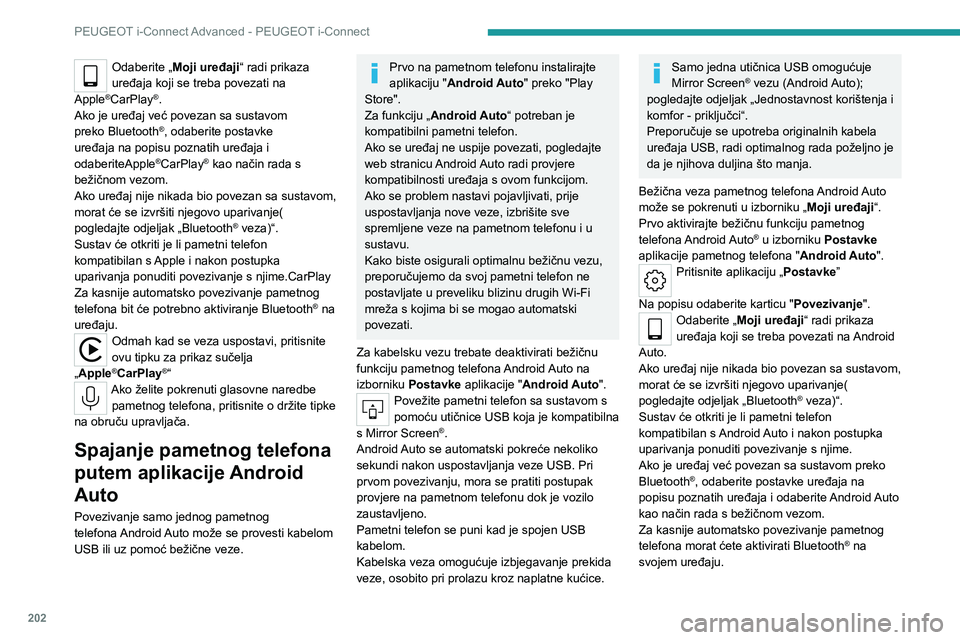
202
PEUGEOT i-Connect Advanced - PEUGEOT i-Connect
Odaberite „Moji uređaji“ radi prikaza
uređaja koji se treba povezati na
Apple
®CarPlay®.
Ako je uređaj već povezan sa sustavom
preko Bluetooth
®, odaberite postavke
uređaja na popisu poznatih uređaja i
odaberiteApple
®CarPlay® kao način rada s
bežičnom vezom.
Ako uređaj nije nikada bio povezan sa sustavom,
morat će se izvršiti njegovo uparivanje(
pogledajte odjeljak „Bluetooth
® veza)“.
Sustav će otkriti je li pametni telefon
kompatibilan s Apple i nakon postupka
uparivanja ponuditi povezivanje s njime.CarPlay
Za kasnije automatsko povezivanje pametnog
telefona bit će potrebno aktiviranje Bluetooth
® na
uređaju.
Odmah kad se veza uspostavi, pritisnite
ovu tipku za prikaz sučelja
„Apple
®CarPlay®“Ako želite pokrenuti glasovne naredbe pametnog telefona, pritisnite o držite tipke
na obruču upravljača.
Spajanje pametnog telefona
putem aplikacije Android
Auto
Povezivanje samo jednog pametnog
telefona Android Auto može se provesti kabelom
USB ili uz pomoć bežične veze.
Prvo na pametnom telefonu instalirajte
aplikaciju " Android Auto" preko "Play
Store".
Za funkciju „Android Auto“ potreban je
kompatibilni pametni telefon.
Ako se uređaj ne uspije povezati, pogledajte
web stranicu Android Auto radi provjere
kompatibilnosti uređaja s ovom funkcijom.
Ako se problem nastavi pojavljivati, prije
uspostavljanja nove veze, izbrišite sve
spremljene veze na pametnom telefonu i u
sustavu.
Kako biste osigurali optimalnu bežičnu vezu,
preporučujemo da svoj pametni telefon ne
postavljate u preveliku blizinu drugih Wi-Fi
mreža s kojima bi se mogao automatski
povezati.
Za kabelsku vezu trebate deaktivirati bežičnu
funkciju pametnog telefona Android Auto na
izborniku Postavke aplikacije " Android Auto".
Povežite pametni telefon sa sustavom s
pomoću utičnice USB koja je kompatibilna
s Mirror Screen
®.
Android Auto se automatski pokreće nekoliko
sekundi nakon uspostavljanja veze USB. Pri
prvom povezivanju, mora se pratiti postupak
provjere na pametnom telefonu dok je vozilo
zaustavljeno.
Pametni telefon se puni kad je spojen USB
kabelom.
Kabelska veza omogućuje izbjegavanje prekida
veze, osobito pri prolazu kroz naplatne kućice.
Samo jedna utičnica USB omogućuje
Mirror Screen® vezu (Android Auto);
pogledajte odjeljak „Jednostavnost korištenja i
komfor - priključci“.
Preporučuje se upotreba originalnih kabela
uređaja USB, radi optimalnog rada poželjno je
da je njihova duljina što manja.
Bežična veza pametnog telefona Android Auto
može se pokrenuti u izborniku „ Moji uređaji“.
Prvo aktivirajte bežičnu funkciju pametnog
telefona Android Auto
® u izborniku Postavke
aplikacije pametnog telefona " Android Auto".
Pritisnite aplikaciju „Postavke”
Na popisu odaberite karticu " Povezivanje".
Odaberite „Moji uređaji“ radi prikaza
uređaja koji se treba povezati na Android
Auto.
Ako uređaj nije nikada bio povezan sa sustavom,
morat će se izvršiti njegovo uparivanje(
pogledajte odjeljak „Bluetooth
® veza)“.
Sustav će otkriti je li pametni telefon
kompatibilan s Android Auto i nakon postupka
uparivanja ponuditi povezivanje s njime.
Ako je uređaj već povezan sa sustavom preko
Bluetooth
®, odaberite postavke uređaja na
popisu poznatih uređaja i odaberite Android Auto
kao način rada s bežičnom vezom.
Za kasnije automatsko povezivanje pametnog
telefona morat ćete aktivirati Bluetooth
® na
svojem uređaju.
Page 205 of 244
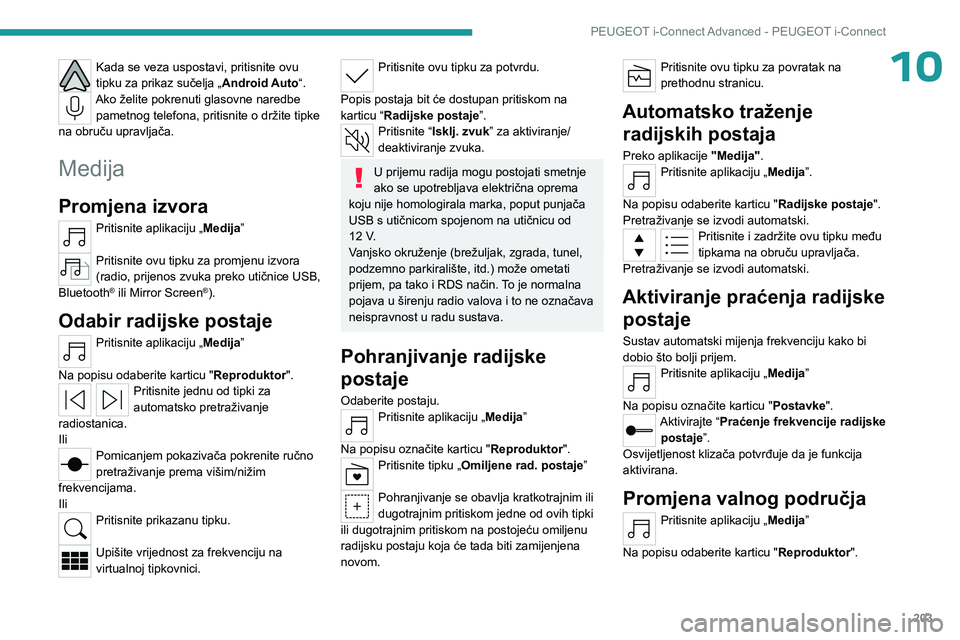
203
PEUGEOT i-Connect Advanced - PEUGEOT i-Connect
10Kada se veza uspostavi, pritisnite ovu
tipku za prikaz sučelja „Android Auto“.
Ako želite pokrenuti glasovne naredbe
pametnog telefona, pritisnite o držite tipke
na obruču upravljača.
Medija
Promjena izvora
Pritisnite aplikaciju „Medija”
Pritisnite ovu tipku za promjenu izvora
(radio, prijenos zvuka preko utičnice USB,
Bluetooth
® ili Mirror Screen®).
Odabir radijske postaje
Pritisnite aplikaciju „Medija”
Na popisu odaberite karticu " Reproduktor".
Pritisnite jednu od tipki za
automatsko pretraživanje
radiostanica.
Ili
Pomicanjem pokazivača pokrenite ručno
pretraživanje prema višim/nižim
frekvencijama.
Ili
Pritisnite prikazanu tipku.
Upišite vrijednost za frekvenciju na
virtualnoj tipkovnici.
Pritisnite ovu tipku za potvrdu.
Popis postaja bit će dostupan pritiskom na
karticu “Radijske postaje”.
Pritisnite “Isklj. zvuk” za aktiviranje/
deaktiviranje zvuka.
U prijemu radija mogu postojati smetnje
ako se upotrebljava električna oprema
koju nije homologirala marka, poput punjača
USB s utičnicom spojenom na utičnicu od
12
V.
Vanjsko okruženje (brežuljak, zgrada, tunel,
podzemno parkiralište, itd.) može ometati
prijem, pa tako i RDS način. To je normalna
pojava u širenju radio valova i to ne označava
neispravnost u radu sustava.
Pohranjivanje radijske
postaje
Odaberite postaju.Pritisnite aplikaciju „Medija”
Na popisu označite karticu " Reproduktor".
Pritisnite tipku „Omiljene rad. postaje”
Pohranjivanje se obavlja kratkotrajnim ili
dugotrajnim pritiskom jedne od ovih tipki
ili dugotrajnim pritiskom na postojeću omiljenu
radijsku postaju koja će tada biti zamijenjena
novom.
Pritisnite ovu tipku za povratak na
prethodnu stranicu.
Automatsko traženje radijskih postaja
Preko aplikacije "Medija".Pritisnite aplikaciju „Medija”.
Na popisu odaberite karticu " Radijske postaje".
Pretraživanje se izvodi automatski.
Pritisnite i zadržite ovu tipku među
tipkama na obruču upravljača.
Pretraživanje se izvodi automatski.
Aktiviranje praćenja radijske postaje
Sustav automatski mijenja frekvenciju kako bi
dobio što bolji prijem.
Pritisnite aplikaciju „Medija”
Na popisu označite karticu " Postavke".
Aktivirajte “Praćenje frekvencije radijske
postaje”.
Osvijetljenost klizača potvrđuje da je funkcija
aktivirana.
Promjena valnog područja
Pritisnite aplikaciju „Medija”
Na popisu odaberite karticu " Reproduktor".
Page 206 of 244
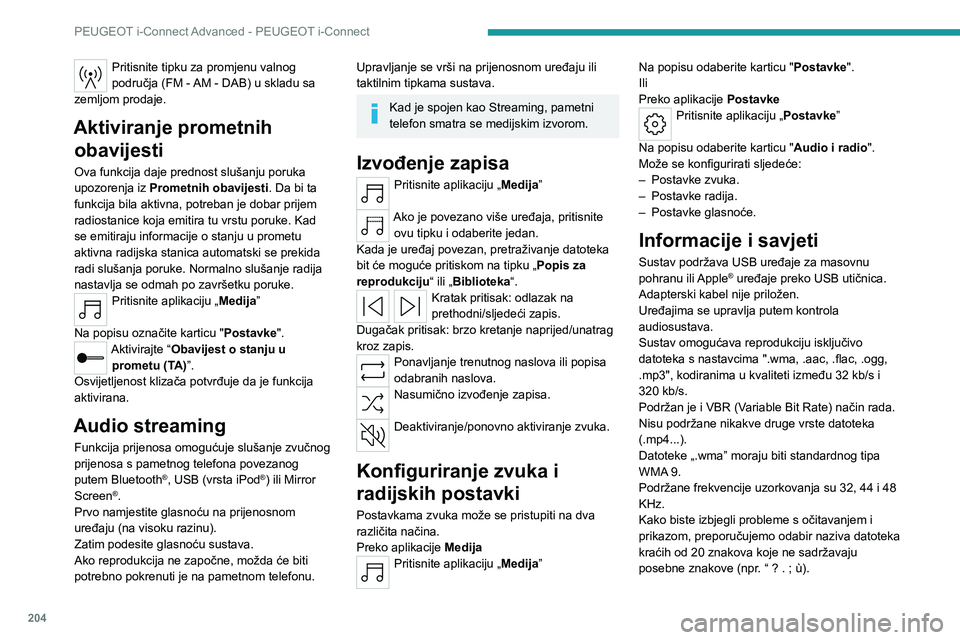
204
PEUGEOT i-Connect Advanced - PEUGEOT i-Connect
Pritisnite tipku za promjenu valnog
područja (FM - AM - DAB) u skladu sa
zemljom prodaje.
Aktiviranje prometnih obavijesti
Ova funkcija daje prednost slušanju poruka
upozorenja iz Prometnih obavijesti . Da bi ta
funkcija bila aktivna, potreban je dobar prijem
radiostanice koja emitira tu vrstu poruke. Kad
se emitiraju informacije o stanju u prometu
aktivna radijska stanica automatski se prekida
radi slušanja poruke. Normalno slušanje radija
nastavlja se odmah po završetku poruke.
Pritisnite aplikaciju „Medija”
Na popisu označite karticu " Postavke".
Aktivirajte “Obavijest o stanju u
prometu (TA)”.
Osvijetljenost klizača potvrđuje da je funkcija
aktivirana.
Audio streaming
Funkcija prijenosa omogućuje slušanje zvučnog
prijenosa s pametnog telefona povezanog
putem
Bluetooth
®, USB (vrsta iPod®) ili Mirror
Screen®.
Prvo namjestite glasnoću na prijenosnom
uređaju (na visoku razinu).
Zatim podesite glasnoću sustava.
Ako reprodukcija ne započne, možda će biti
potrebno pokrenuti je na pametnom telefonu.
Upravljanje se vrši na prijenosnom uređaju ili
taktilnim tipkama sustava.
Kad je spojen kao Streaming, pametni
telefon smatra se medijskim izvorom.
Izvođenje zapisa
Pritisnite aplikaciju „Medija”
Ako je povezano više uređaja, pritisnite ovu tipku i odaberite jedan.
Kada je uređaj povezan, pretraživanje datoteka
bit će moguće pritiskom na tipku „ Popis za
reprodukciju“ ili „Biblioteka“.
Kratak pritisak: odlazak na
prethodni/sljedeći zapis.
Dugačak pritisak: brzo kretanje naprijed/unatrag
kroz zapis.
Ponavljanje trenutnog naslova ili popisa
odabranih naslova.
Nasumično izvođenje zapisa.
Deaktiviranje/ponovno aktiviranje zvuka.
Konfiguriranje zvuka i
radijskih postavki
Postavkama zvuka može se pristupiti na dva
različita načina.
Preko aplikacije Medija
Pritisnite aplikaciju „Medija” Na popisu odaberite karticu "
Postavke".
Ili
Preko aplikacije Postavke
Pritisnite aplikaciju „Postavke ”
Na popisu odaberite karticu " Audio i radio".
Može se konfigurirati sljedeće:
–
Postavke zvuka.
–
Postavke radija.
–
Postavke glasnoće.
Informacije i savjeti
Sustav podržava USB uređaje za masovnu
pohranu ili Apple® uređaje preko USB utičnica.
Adapterski kabel nije priložen.
Uređajima se upravlja putem kontrola
audiosustava.
Sustav omogućava reprodukciju isključivo
datoteka s nastavcima ".wma, .aac, .flac, .ogg,
.mp3", kodiranima u kvaliteti između 32 kb/s i
320 kb/s.
Podržan je i VBR (V
ariable Bit Rate) način rada.
Nisu podržane nikakve druge vrste datoteka
(.mp4...).
Datoteke „.wma” moraju biti standardnog tipa
WMA 9.
Podržane frekvencije uzorkovanja su 32, 44 i 48
KHz.
Kako biste izbjegli probleme s očitavanjem i
prikazom, preporučujemo odabir naziva datoteka
kraćih od 20 znakova koje ne sadržavaju
posebne znakove (npr. “ ? .
; ù).
Page 207 of 244
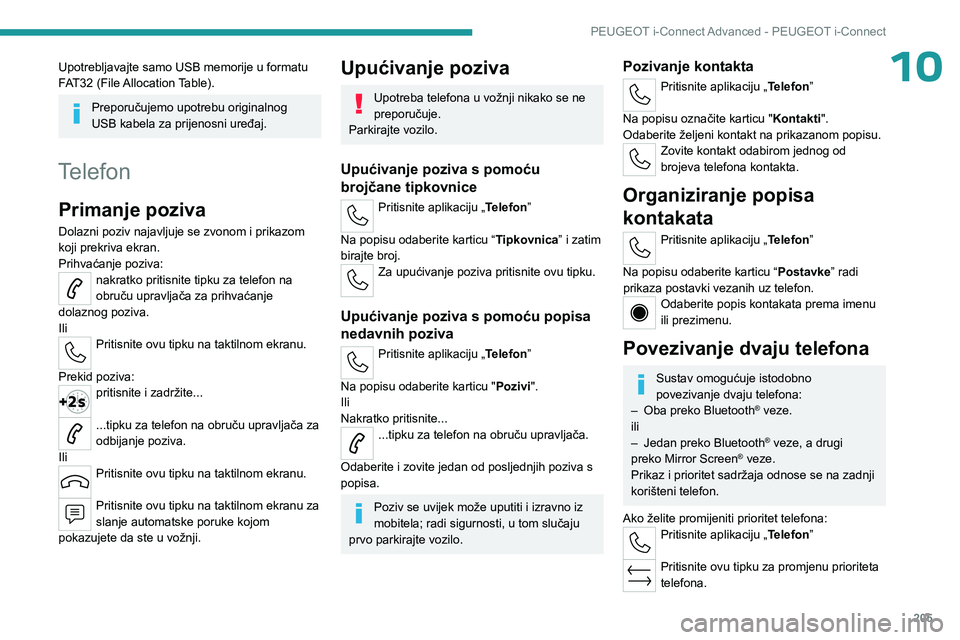
205
PEUGEOT i-Connect Advanced - PEUGEOT i-Connect
10Upotrebljavajte samo USB memorije u formatu
FAT32 (File Allocation Table).
Preporučujemo upotrebu originalnog
USB kabela za prijenosni uređaj.
Telefon
Primanje poziva
Dolazni poziv najavljuje se zvonom i prikazom
koji prekriva ekran.
Prihvaćanje poziva:
nakratko pritisnite tipku za telefon na
obruču upravljača za prihvaćanje
dolaznog poziva.
Ili
Pritisnite ovu tipku na taktilnom ekranu.
Prekid poziva:
pritisnite i zadržite...
...tipku za telefon na obruču upravljača za
odbijanje poziva.
Ili
Pritisnite ovu tipku na taktilnom ekranu.
Pritisnite ovu tipku na taktilnom ekranu za
slanje automatske poruke kojom
pokazujete da ste u vožnji.
Upućivanje poziva
Upotreba telefona u vožnji nikako se ne
preporučuje.
Parkirajte vozilo.
Upućivanje poziva s pomoću
brojčane tipkovnice
Pritisnite aplikaciju „Telefon”
Na popisu odaberite karticu “ Tipkovnica” i zatim
birajte broj.
Za upućivanje poziva pritisnite ovu tipku.
Upućivanje poziva s pomoću popisa
nedavnih poziva
Pritisnite aplikaciju „Telefon”
Na popisu odaberite karticu " Pozivi".
Ili
Nakratko pritisnite...
...tipku za telefon na obruču upravljača.
Odaberite i zovite jedan od posljednjih poziva s
popisa.
Poziv se uvijek može uputiti i izravno iz
mobitela; radi sigurnosti, u tom slučaju
prvo parkirajte vozilo.
Pozivanje kontakta
Pritisnite aplikaciju „Telefon”
Na popisu označite karticu " Kontakti".
Odaberite željeni kontakt na prikazanom popisu.
Zovite kontakt odabirom jednog od
brojeva telefona kontakta.
Organiziranje popisa
kontakata
Pritisnite aplikaciju „Telefon”
Na popisu odaberite karticu “ Postavke” radi
prikaza postavki vezanih uz telefon.
Odaberite popis kontakata prema imenu
ili prezimenu.
Povezivanje dvaju telefona
Sustav omogućuje istodobno
povezivanje dvaju telefona:
–
Oba preko
Bluetooth
® veze.
ili
–
Jedan preko
Bluetooth
® veze, a drugi
preko
Mirror Screen® veze.
Prikaz i prioritet sadržaja odnose se na zadnji
korišteni telefon.
Ako želite promijeniti prioritet telefona:
Pritisnite aplikaciju „Telefon”
Pritisnite ovu tipku za promjenu prioriteta
telefona.
Page 211 of 244
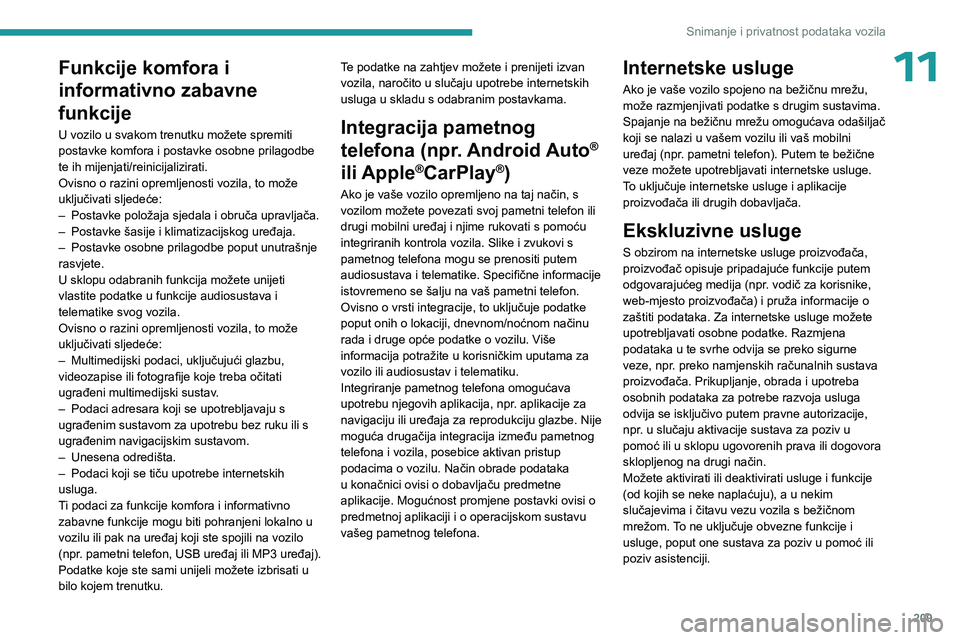
209
Snimanje i privatnost podataka vozila
11Funkcije komfora i
informativno zabavne
funkcije
U vozilo u svakom trenutku možete spremiti
postavke komfora i postavke osobne prilagodbe
te ih mijenjati/reinicijalizirati.
Ovisno o razini opremljenosti vozila, to može
uključivati sljedeće:
–
Postavke položaja sjedala i obruča upravljača.
–
Postavke šasije i klimatizacijskog uređaja.
–
Postavke osobne prilagodbe poput unutrašnje
rasvjete.
U sklopu odabranih funkcija možete unijeti
vlastite podatke u funkcije audiosustava i
telematike svog vozila.
Ovisno o razini opremljenosti vozila, to može
uključivati sljedeće:
–
Multimedijski podaci, uključujući glazbu,
videozapise ili fotografije koje treba očitati
ugrađeni multimedijski sustav
.
–
Podaci adresara koji se upotrebljavaju s
ugrađenim sustavom za upotrebu bez ruku ili s
ugrađenim navigacijskim sustavom.
–
Unesena odredišta.
–
Podaci koji se tiču upotrebe internetskih
usluga.
T
i podaci za funkcije komfora i informativno
zabavne funkcije mogu biti pohranjeni lokalno u
vozilu ili pak na uređaj koji ste spojili na vozilo
(npr.
pametni telefon, USB uređaj ili MP3 uređaj).
Podatke koje ste sami unijeli možete izbrisati u
bilo kojem trenutku. Te podatke na zahtjev možete i prenijeti izvan
vozila, naročito u slučaju upotrebe internetskih
usluga u skladu s odabranim postavkama. Integracija pametnog
telefona (npr.
Android
Auto
®
ili Apple
®CarPlay®)
Ako je vaše vozilo opremljeno na taj način, s
vozilom možete povezati svoj pametni telefon ili
drugi mobilni uređaj i njime rukovati s pomoću
integriranih kontrola vozila. Slike i zvukovi s
pametnog telefona mogu se prenositi putem
audiosustava i telematike. Specifične informacije
istovremeno se šalju na vaš pametni telefon.
Ovisno o vrsti integracije, to uključuje podatke
poput onih o lokaciji, dnevnom/noćnom načinu
rada i druge opće podatke o vozilu. Više
informacija potražite u korisničkim uputama za
vozilo ili audiosustav i telematiku.
Integriranje pametnog telefona omogućava
upotrebu njegovih aplikacija, npr. aplikacije za
navigaciju ili uređaja za reprodukciju glazbe. Nije
moguća drugačija integracija između pametnog
telefona i vozila, posebice aktivan pristup
podacima o vozilu. Način obrade podataka
u konačnici ovisi o dobavljaču predmetne
aplikacije. Mogućnost promjene postavki ovisi o
predmetnoj aplikaciji i o operacijskom sustavu
vašeg pametnog telefona.
Internetske usluge
Ako je vaše vozilo spojeno na bežičnu mrežu,
može razmjenjivati podatke s drugim sustavima.
Spajanje na bežičnu mrežu omogućava odašiljač
koji se nalazi u vašem vozilu ili vaš mobilni
uređaj (npr.
pametni telefon). Putem te bežične
veze možete upotrebljavati internetske usluge.
To uključuje internetske usluge i aplikacije
proizvođača ili drugih dobavljača.
Ekskluzivne usluge
S obzirom na internetske usluge proizvođača,
proizvođač opisuje pripadajuće funkcije putem
odgovarajućeg medija (npr.
vodič za korisnike,
web-mjesto proizvođača) i pruža informacije o
zaštiti podataka. Za internetske usluge možete
upotrebljavati osobne podatke. Razmjena
podataka u te svrhe odvija se preko sigurne
veze, npr. preko namjenskih računalnih sustava
proizvođača. Prikupljanje, obrada i upotreba
osobnih podataka za potrebe razvoja usluga
odvija se isključivo putem pravne autorizacije,
npr. u slučaju aktivacije sustava za poziv u
pomoć ili u sklopu ugovorenih prava ili dogovora
sklopljenog na drugi način.
Možete aktivirati ili deaktivirati usluge i funkcije
(od kojih se neke naplaćuju), a u nekim
slučajevima i čitavu vezu vozila s bežičnom
mrežom. To ne uključuje obvezne funkcije i
usluge, poput one sustava za poziv u pomoć ili
poziv asistenciji.
Page 218 of 244
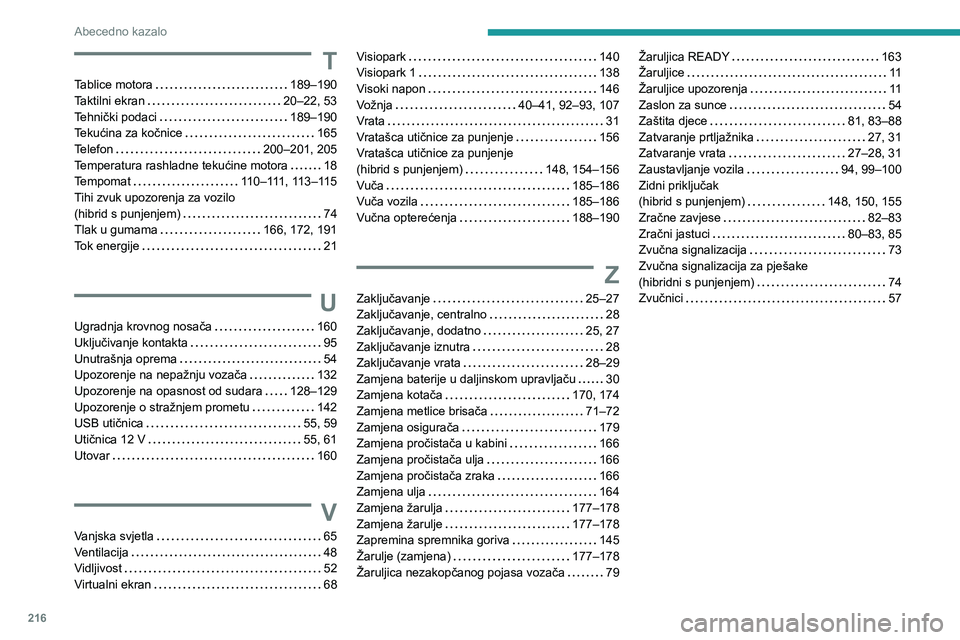
216
Abecedno kazalo
T
Tablice motora 189–190
Taktilni ekran
20–22, 53
Tehnički podaci
189–190
Tekućina za kočnice
165
Telefon
200–201, 205
Temperatura rashladne tekućine motora
18
Tempomat
110–111, 113–115
Tihi zvuk upozorenja za vozilo
(hibrid s punjenjem)
74
Tlak u gumama
166, 172, 191
Tok energije
21
U
Ugradnja krovnog nosača 160
Uključivanje kontakta
95
Unutrašnja oprema
54
Upozorenje na nepažnju vozača
132
Upozorenje na opasnost od sudara
128–129
Upozorenje o stražnjem prometu
142
USB utičnica
55, 59
Utičnica 12 V
55, 61
Utovar
160
V
Vanjska svjetla 65
Ventilacija
48
Vidljivost
52
Virtualni ekran
68
Visiopark 140
Visiopark 1
138
Visoki napon
146
Vožnja
40–41, 92–93, 107
Vrata
31
Vratašca utičnice za punjenje
156
Vratašca utičnice za punjenje
(hibrid s punjenjem)
148, 154–156
Vuča
185–186
Vuča vozila
185–186
Vučna opterećenja
188–190
Z
Zaključavanje 25–27
Zaključavanje, centralno
28
Zaključavanje, dodatno
25, 27
Zaključavanje iznutra
28
Zaključavanje vrata
28–29
Zamjena baterije u daljinskom upravljaču
30
Zamjena kotača
170, 174
Zamjena metlice brisača
71–72
Zamjena osigurača
179
Zamjena pročistača u kabini
166
Zamjena pročistača ulja
166
Zamjena pročistača zraka
166
Zamjena ulja
164
Zamjena žarulja
177–178
Zamjena žarulje
177–178
Zapremina spremnika goriva
145
Žarulje (zamjena)
177–178
Žaruljica nezakopčanog pojasa vozača
79
Žaruljica READY 163
Žaruljice
11
Žaruljice upozorenja
11
Zaslon za sunce
54
Zaštita djece
81, 83–88
Zatvaranje prtljažnika
27, 31
Zatvaranje vrata
27–28, 31
Zaustavljanje vozila
94, 99–100
Zidni priključak
(hibrid s punjenjem)
148, 150, 155
Zračne zavjese
82–83
Zračni jastuci
80–83, 85
Zvučna signalizacija
73
Zvučna signalizacija za pješake
(hibridni s punjenjem)
74
Zvučnici
57